Как включить E-num в WebMoney
Инструкция по подключению E-num
Такая функция, как E–num, значительно повышает безопасность использования электронного кошелька. Дело в том, что вы можете отключить любые подтверждения платежей. Соответственно, если кто-то сможет взломать вашу платежную систему, то он сможет проводить и различного рода платежи, ведь ему не нужно будет подтверждать свои действия при помощи E–num или, например, СМС. Именно поэтому настоятельно рекомендуется привязать к кошельку хотя бы один из этих способов.
Для того чтобы начать подтверждать свои операции при помощи E–num, вам необходимо пройти несколько этапов. В первую очередь – регистрация в системе E–num. Для этого необходимо сделать следующее:
- Перейти на сайт enum.ru/Register. Именно здесь вам нужно начать подключать дополнительную функцию.
- Ввести свой адрес электронной почты, который привязан к кошельку, и номер мобильного телефона. Нажать на кнопку «Продолжить».
- Далее вам необходимо заполнить все необходимые данные о своей платежной системе.
- Получите код, который вам в дальнейшем пригодится для авторизации в мобильном приложении.
Для того чтобы использовать Е-нум для подтверждения входа или платежей, необходимо установить мобильное приложение на свой мобильный телефон. Оно доступно для смартфонов с любой операционной системой. Вам потребуется совершить следующие действия:
- Установить приложение на телефон. Его очень легко найти в списке приложений. В поисковую строку достаточно вбить «E–num».
- Далее вам нужно вписать адрес своей электронной почты, которая привязана к вашему кошельку, или код активации, который вы получили при регистрации. В том случае, если приложение вы устанавливали позже и уже не помните код, то нужно нажать «Забыли код активации». Инструкция по его восстановлению придет на вашу почту. После перехода по ссылке из письма вам придет СМС с кодом, который и нужно будет ввести в приложении.
- Теперь вы можете подтверждать различные действия с кошельком через E–num.
Важно! Данная функция не является обязательной. Однако если вы хотите быть на 100% уверены, что никто не сможет воспользоваться вашими деньгами на кошельке, то данный способ является самым действенным.
Подключить подтверждение по Е-нум в Вебмани – это несложная процедура, которая займет у вас не более 10 минут. Не стоит экономить свое время на таких вещах.
Новые пользователи системы могут включать опцию прямо через мобильное приложение. То есть, можно пропустить пункт с регистрацией, что, конечно же, очень удобно.
Как установить E-num клиент для Android?
Сначала нужно скачать это приложение на телефон, процедура бесплатная. Я скачивала через Google Play.
Шаг 1. Зайдите в Google Play, в строку поиска напишите «e-num», найдите сервис, его иллюстрация ниже.
Нажмите на кнопку УСТАНОВИТЬ (1). В зависимости от скорости работы вашего интернета, установится это приложение в пределах 3-10 минут.
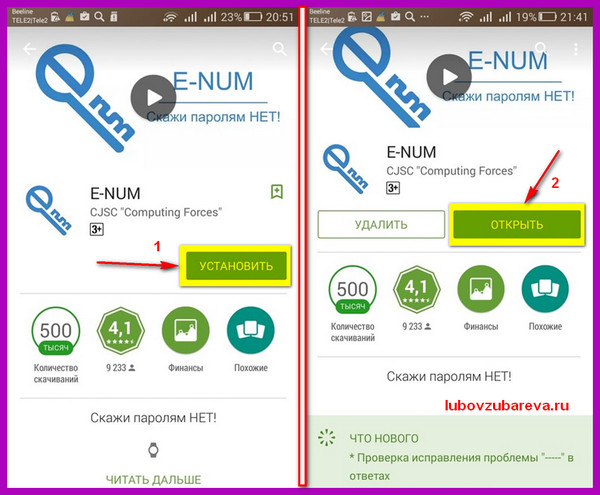
По окончанию установки, появится кнопка ОТКРЫТЬ (2), нажмите на нее.
Шаг 2. Откроется программа, нужно нажать ЗАРЕГИСТРИРОВАТЬСЯ СЕЙЧАС.
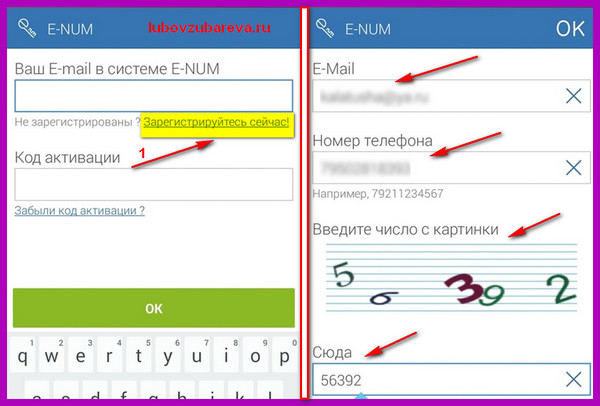
Введите свой E-Mail (электронную почту), номер телефона и число с картинки в окно «Сюда».
Шаг 3. Теперь вы можете входить в приложении. Введите сначала свою электронную почту, далее нужно ввести код активации. Чтобы он пришел вам на почту, нужно нажать надпись под окном ЗАБЫЛИ КОД АКТИВАЦИИ?.
На вашу почту будет отправлена инструкция по восстановлению пароля.

Откройте почту, указанную при регистрации, придет письмо от сервиса, нужно нажать на ссылку в нем.
Шаг 4. Откроется окно с надписью о том, что код активации отправлен вам на ваш мобильный телефон.
Справа на картинке скриншот сообщения от приложения. В нем будет код активации, который нужно ввести для входа в программу.

Шаг 5. Теперь заходите снова в приложение на телефоне, вводите свою электронную почту и код активации из смс, нажимаете ОК.

Вы вошли в приложение, и сразу вам предлагают выбрать способ защиты от входа с вашего телефона в приложении и управления вашими денежными средствами. Лучше сделать это сразу.
Шаг 6. Нужно выбрать любой тип подтверждения из трех предложенных: PIN (пин код), графический ключ или пароль. Я выбрала пароль, ввела 2 раза новый пароль и нажала ОК.

Шаг 7. Теперь вы можете использовать это приложение для бесплатного подтверждения операций. Ниже я покажу как подтвердить действие по платежу на примере WebMoney. Однако, использовать приложение можно и на других сайтах для подтверждения своих действий и платежей.
Что нужно для E-Num-авторизации
Рассмотрим, как включить E-Num WebMoney:
- Система запросит подтверждение адреса электронной почты при помощи присланного на нее пароля.
- Необходимо открыть сообщение системы и перейти по указанной ссылке.
- Номер телефона подтверждается при помощи пароля, присланного в СМС.
- По окончании регистрации приходит СМС с кодом для активации мобильного приложения.
Многие пользователи спрашивают, как включить WebMoney E-num на смартфоне. Для примера рассмотрим приложение для самых распространенных мобильных устройств на базе ОС Android, которое нужно скачать .
Как только программа инсталлируется на смартфоне, необходимо в нее войти, используя email и СМС-пароль, полученный в конце регистрации на enum.ru.
Далее важно разобраться, как привязать E-num к WebMoney:
- Для криптографической авторизации необходимо при входе в Keeper Mini или Keeper Web Pro (если выбран именно этот способ управления кошельком), нажать кнопку «Включить E-Num» вместо «Запросить СМС-код»
- Далее требуется ввести присланный на телефон код.
- Защищенная авторизация активирована. Система выдаст число-вопрос. Его можно ввести вручную в мобильную программу или, при наличии сканера на аппарате, сканировать квадратный штрих-код.
- В смартфоне выбираем раздел «Подтверждение действия», вводим число-вопрос.
- Получаем число-ответ. Вводим его на странице входа в WM.
- Для использования зашифрованной авторизации в WM Keeper Win Pro необходимо изменить место хранения зашифрованных ключей: в параметрах программы нажимаем «Изменить».
- Вводим пароль из СМС.
- Поскольку E-Num уже активирован, система запросит подтвердить через него действия пользователя.
- Проверяем корректность адреса электронной почты и идем дальше.
- Снова подтверждаем действие по E-Num.
После завершения операции все ключи помещаются в защищённое место в программе, но сохранившийся в ПК файл необходимо записать на внешний носитель и хранить в надежном месте, т. к. коды понадобятся при смене компьютера или переустановке ОС.В дальнейшем при входе в программу система будет выдавать числовой вопрос.Вводим число-вопрос в приложение и действуем так же, как в ситуации при входе через браузер.
Дополнительная E-Num-авторизация на сервисах WebMoney
Для активации возможности дополнительного подтверждения своих действий на различных сервисах WM нужно зайти в и напротив «E-Num-подтверждение» нажать «Подключить».После активации все действия пользователя должны подтверждаться по криптографическому алгоритму:
- В аттестационном центре WebMoney – при просмотре личной информации и ее изменении.
- На бирже выдачи кредита – при подаче заявки на заем.
- В сервисе безопасности – при работе с доверенностями и изменении настроек, подтверждающих действия.
- При оплате товаров посредством сервиса Merchant.
- При открытии лимита доверия на сервисе долгов.
- При выставлении на Shareholder заявок на куплю-продажу товаров.
Возможные ошибки и их решение
В работе сервиса могут возникнуть сбои, которые приводят к проблемам в функционировании системы. Все технические неисправности устраняются службой поддержки Енум, пользователь никак не может повлиять на их решение. Если возникли сложности с привязкой сервиса к мобильному девайсу, то в этом тоже могут помочь специалисты.
Как пользоваться E–num
После того как пользователь подключает E–num, у него появляются другие вопросы, как пользоваться этой опцией, чтобы подтверждать вход в систему или же делать платежи? На самом деле процедура достаточно простая. Например, вы решили пополнить баланс мобильного телефона. Вам нужно делать следующее:
- Перейти во вкладку с оплатой и ввести необходимые данные – номер телефона.
- Введите сумму для пополнения и нажмите на кнопку «Далее».
- Выберите вариант, с помощью которого вы будете подтверждать свой платеж, – E–num или СМС. Вам необходимо выбрать первый вариант.
- Вам нужно запустить приложение на вашем телефоне и выбрать раздел «Сканировать код».
- Далее нужно навести камеру на код, и получить ответ в виде цифр, которые необходимо ввести в свободное поле.
- Нажмите на кнопку «Далее» и дождитесь, пока операция будет обработана.
Подтверждение через СМС – это также очень удобный способ. В таком случае вам не придется пользовать отдельной программой и проходить дополнительные процедуры регистрации. Однако стоит учитывать, что подтверждение через SMS стоить вам 1,5 рубля, а значит, эту сумму необходимо прибавить к вашему платежу.
Подтверждение требуется при любых операциях – переводе средств на карту, оплате каких-либо услуг. Конечно же, вы всё это можете отключить, но в таком случае платежная система не несет ответственности за ваши средства на кошельке.
Если для подтверждения вы используете исключительно СМС, то вы должны всегда заботиться о том, чтобы был доступ к актуальному номеру телефона. В том случае, если номер изменился, вам нужно изменить его и в платежной системе. В противном случае вы не сможете войти в свой кошелек, если для этого требуется подтверждение, или выводить деньги с кошелька.
Как подключить приложение к Webmoney?
Ниже рассмотрим, как привязать и активировать E-num в системе Вебмани.
Чтобы осуществить привязку после подключения и полноценно использовать все функции системы, необходимо зарегистрироваться и включить опцию подтверждения входа в кошелек.
Как пройти регистрацию E-Num:
- Перейдите на официальный ресурс сервиса, нажмите на «Регистрацию». Сайт запросит адрес электронного ящика и мобильный номер юзера. После ввода информации жмите на «Продолжить».
- Сервис отправит на введенную почту сообщение с подтверждением. Зайдите в ящик и откройте письмо от E-Num. Нажмите на ссылку, которая пришла на почту, но учтите, что это надо сделать не позднее чем через 24 часа после отправки письма. Либо можно скопировать отправленный пароль.
- Эти действия позволят подтвердить адрес электронной почты пользователя. Затем осуществляется проверка мобильного номера юзера. На телефон отправляется код, который надо ввести в соответствующее поле при регистрации. После ввода данных жмите «Отправить».
- Процедура регистрации учетной записи окончена. На мобильный номер юзера отправляется SMS-сообщение с паролем для активации аккаунта и выполнения входа. Остается только загрузить на телефон клиентское приложение, ссылку на загрузку предоставит система после регистрации.
Канал Понятное ТВ опубликовал ролик, в котором показана процедура регистрации учетной записи в системе Енум.
Использование сервиса E-Num для совершения платежей в WebMoney
Покажу на таком примере: мне нужно было перевести 1 доллар в рубли через WebMoney ( с WMZ на WMR ), читайте также где найти выгодный курс для обмена . Во время подтверждения оплаты или перевода нужно выбрать подтверждение действия через сервис E-num. Далее у вас на экране появится Число-вопрос.
Теперь заходите в приложение на телефоне, нажмите ПОДТВЕРДИТЬ ПЛАТЕЖ.Вводите номер кошелька для оплаты (перевода) и сумму.

Теперь введите Число-вопрос, который вы получили выше для подтверждения операции. Теперь появится Число-ответ, который вам нужно ввести на сайте WebMoney (или другом, где вы совершаете платежи).

После подтверждения действия, деньги с долларового кошелька списались и перевелись на рублевый. Все достаточно просто, пробуйте!

Как использовать E-num?
Ниже рассмотрим, как войти в Вебмани и пользоваться системой с помощью Енум.
Как правильно настроить?
Настройка программы позволяет выполнить проверку журнала авторизации:
- Перейдите в меню учетной записи сайта Енам с использованием клиентской программы. Укажите адрес почты для авторизации и жмите на «Продолжить».
- Появится новое окно, здесь вводится число-ответ, которое выдается приложением. После ввода жмите на «Отправить».
- Это приведет к открытию новой таблицы, где указаны все успешные и неудачные входы в аккаунт. Настройки позволяют определить способ входа, а также сайт, через который была сделана авторизация. При необходимости вы можете получить информацию о выполненном входе в учетную запись на ящик. Для настройки этой функции зайдите в меню оповещений и поставьте галочки напротив соответствующих пунктов.
- В меню журнала авторизации вы увидите раздел «Псевдонимы», он используется для того, чтобы юзер мог указать второстепенные адреса ящиков. С их помощью можно выполнять вход с другими данными. Чтобы добавить второй адрес, введите его в соответствующее поле и нажмите на «Отправить». Электронный ящик, который прикрепляется, не может быть зарегистрирован в системе.
- Когда добавится еще один адрес почты, зайдите в свой ящик и подтвердите действие, для этого надо перейти по ссылке, указанной в письме.
- Затем придет еще одно оповещение о подтверждении присоединения нового ящика.
Сканировать код
Если хотите настроить дополнительную авторизацию в системе или подтверждение действий с помощью ресурса Енум, это можно сделать посредством специального кода QR, в котором содержится:
- данные о числе-вопросе;
- настройки для осуществления финансовых операций – номер электронного счета пользователя, сумма транзакции.
При выполнении авторизации сервис выдаст код, после чего делается следующее:
- На гаджете запускается приложение E num. В основном меню клиентской программы выбирается пункт «QR-код».
- Открывается видоискатель камеры на мобильном девайсе. Его надо направить на код и сфотографировать, нажав на клавишу «Ок».
- Клиентская программа начнет распознавание кода, в результате число-ответ демонстрируется на дисплее телефона. Если система по каким-то причинам не может распознать код, к примеру, из-за низкого качества фото, то получить число-ответ можно привычным методом, перейдя во вкладку авторизации или проведения платежей.
Как подтвердить действие?
Для подключения функции подтверждения действий сделайте следующее:
- Пройдите авторизацию в кабинете безопасности, используя свой WMID. Перейдите в меню «Защита» и откройте раздел «Подтверждения».
- Удостоверьтесь в том, что для пункта «E-Num подтверждение» указан правильный адрес электронной почты, с которым происходила регистрация в системе. Жмите кнопку подключения после проверки данных.
- Появится новое окно, надо выбрать пункт активации подтверждения.
- Производится подтверждение после создания числа-ответа в программе для мобильного устройства. Затем вы сможете осуществлять вход в учетную запись Вебмани и на сайт Вебмани Трансфер с использованием аккаунта E-Num. Если возникнет необходимость временно отключить опцию, то надо опять зайти в меню подтверждения операций и в соответствующем поле нажать кнопку «Отключить».
Пользователь Максим Зайцев опубликовал ролик, в котором показал, как осуществляется процедура подтверждения Енум в системе Вебмани.
Подтвердить платеж
Процедура подтверждения платежей осуществляется так:
- Включается браузер, надо перейти на страницу ресурса Вебмани Кипер Стандарт. Производится вход в учетную запись.
- На основной странице выбираете пункт «Перевести», отмечаете, что перевод осуществляется на кошелек.
- Откроется новое окно, в котором указывается номер счета получателя платежа. При необходимости можно добавить комментарий к транзакции. Когда все данные будут введены, нажмите на «Ок».
- Система предложит выбрать метод подтверждения, останавливайтесь на Енум. Клиентская программа запускается на мобильном гаджете, после чего выбирается меню «Платеж», вводится число-вопрос, который предложит утилита Кипер Стандарт. После получения число-ответа информация вносится в окно авторизации и жмется «Ок». На этом процедура подтверждения завершена.
Как включить e num
Стать клиентом E-num реально при наличии у пользователя:
- мобильного аппарата, работающего на любой современной ОС;
- устройства для считывания отпечатков;
- электронного ящика (он не должен отличаться от того, который был привязан к WebMoney;
- номера мобильного телефона, имеющего международный формат.
Регистрация на ресурсе доступна двумя путями:
- самостоятельно при помощи пошаговой инструкции на офсайте — enum.ru;
- в автоматическом режиме при активации профиля на портале системы, из приложения для Android Енум клиент либо через мобильное Java-приложение WebMoney Кипер Андройд.
Рассмотрим пример, как активировать аккаунт на офсайте.
- В регистрационной карте указать e-mail и номер мобильного телефона. Поставить галочку, что «Я не робот» и нажать «Продолжить».
- На предоставленный ящик поступит письмо. Перейдите по ссылке, указанной в сообщении, либо скопируйте из него код и введите в онлайн-форму на странице регистрации. «Продолжить».
- Аналогичным образом подтверждаем номер телефона. Только СМС поступит на мобильное устройство, которое пользователь привязал к системе Енума.
Код активации следует сохранить, он может пригодиться при переустановке программного обеспечения.Материализация возможностей сервиса реализовывается с использованием мобильного клиента. В случае необходимости на сайте Вебмани имеется пошаговая инструкция по регистрации в системе.
Зачем нужен?
Система авторизации используется так:
- Осуществление регистрации в системе, восстановления доступа к аккаунту.
- Один из способов захода в WM Keeper. Используя метод, отпадает надобность в хранении ключей доступа к WMID на локальном устройстве. Они хранятся в специальном хранилище сервиса. Это значительно повышает безопасность.
- В качестве инструмента для подтверждения финансовых операций, осуществляемых в системе WebMoney. Безопасность – важный момент, и Еnum в этом смысле является хорошим решением и позволяет значительно её повысить.
- Дополнительная авторизация в сервисе. Используется при входе в аккаунт для выполнения определённых задач. Среди них настройка безопасности, перевод средств внутри системы, выдача средств на кредитной бирже внутри системы.
- https://platezhy.com/eps/webmoney/vklyuchit-e-num.html
- https://lubovzubareva.ru/internet-gramotnost/koshelek-webmoney-vebmani-podklyuchenie-servisa-e-num-podtverzhdenie-operatsii
- https://plategonline.ru/platezhnye-sistemy/webmoney/e-num-avtorizaciya.html
- https://TolstoSym.com/webmoney/kak-vkljuchit-e-num-15879/
- https://Bizneslab.com/e-num-webmoney/
- https://OPlatezhah.ru/webmoney/e-num
